Windows 11 дозволяє додавати кілька розкладок клавіатури та перемикатися між цими розкладками відповідно до ваших вимог. Ви можете вводити будь-яку мову, яка вам подобається, і миттєво переключатися на іншу. Якщо ви більше не хочете мати певний макет і заощаджуєте простір, який він використовує, ви навіть можете видалити його. Все це можливо за допомогою кількох дуже простих кроків.
У цій статті докладно пояснюється, як можна додати іншу розкладку клавіатури у Windows, перемикатися між розкладками клавіатури та видалити розкладки, які більше не потрібні.
Зміст
Як додати розкладки клавіатури
Крок 1: Натисніть WIN і я ключі разом, щоб запустити Налаштування додаток. Натисніть на Час і мова вкладка на ліва сторона і на права сторона, натисніть на мова та регіон.
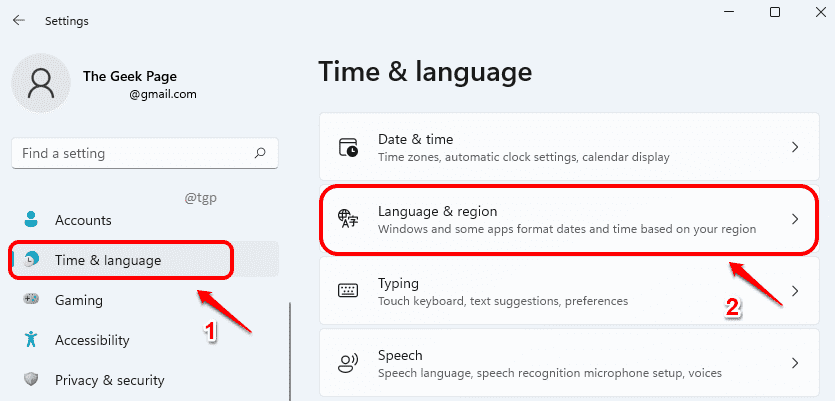
Крок 2: Під Бажані мови розділу, натисніть на 3 горизонтальні точки значок пов’язано з вашою мовою за замовчуванням.
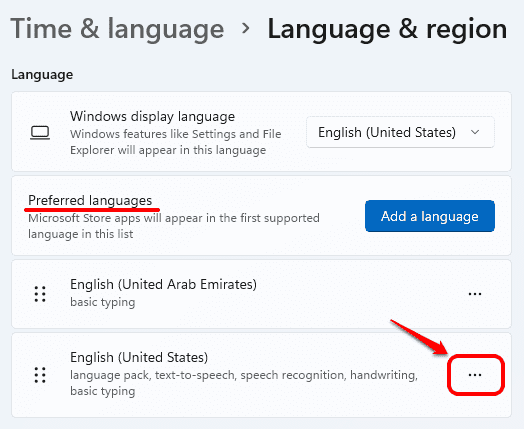
Крок 3: Натисніть на Мовні параметри з розгорнутого меню.
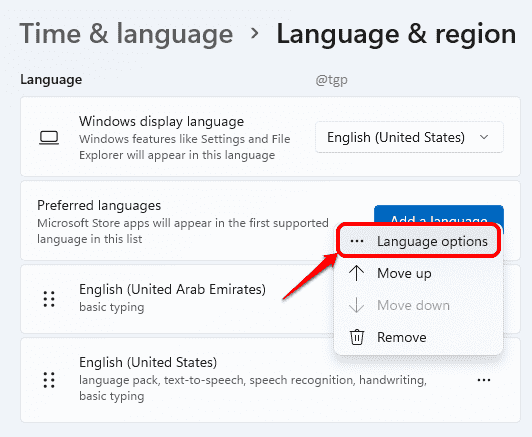
Крок 4: Зараз прокручувати всю дорогу вниз щоб знайти розділ Клавіатури. Натисніть на Додайте клавіатуру кнопка там.
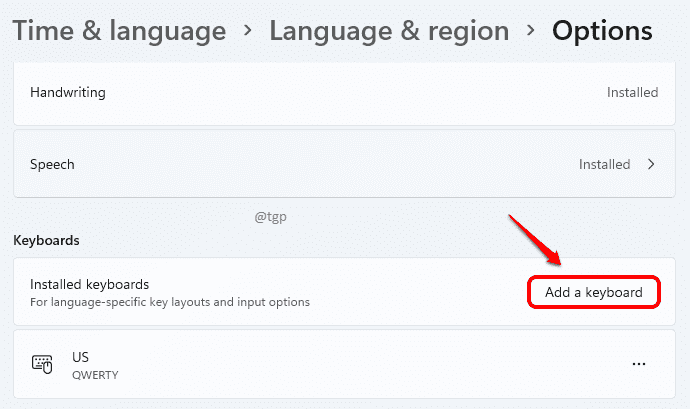
Крок 5: Ви можете прокручувати список розкладок клавіатури та виберіть потрібний.
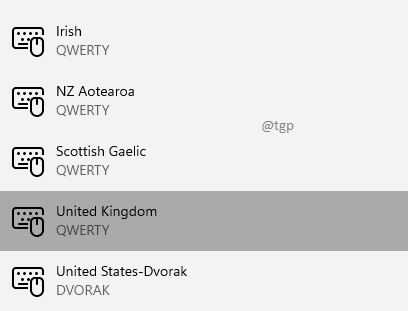
Це воно. Якщо ви знову перевірте розділ «Клавіатури», ви побачите, що ваша нова розкладка клавіатури додана.
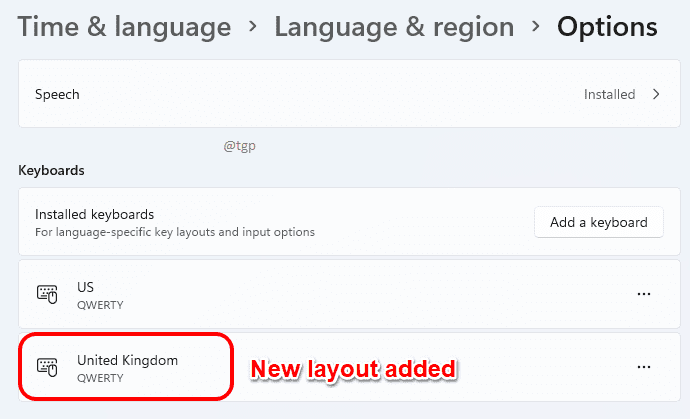
Як змінити розкладку клавіатури
Тепер, коли ви додали нову розкладку клавіатури, ви можете легко перемикатися між доступними розкладками клавіатури.
Для цього натисніть на Індикатор входу у правому нижньому куті панелі завдань. У розширеному меню доступних розкладок клавіатури виберіть розкладку клавіатури, на яку потрібно переключитися.
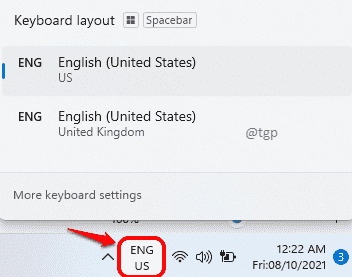
Вибравши розкладку клавіатури, ви можете почати вводити текст, використовуючи вибрану розкладку.
Як видалити розкладки клавіатури
Виконайте наведені нижче дії, щоб видалити розкладку клавіатури.
Крок 1: Запустіть Налаштування додаток, натиснувши WIN і я ключі разом. На ліва панель, натисніть на Час і мова варіант і на права панель, натисніть на Мова та регіон.
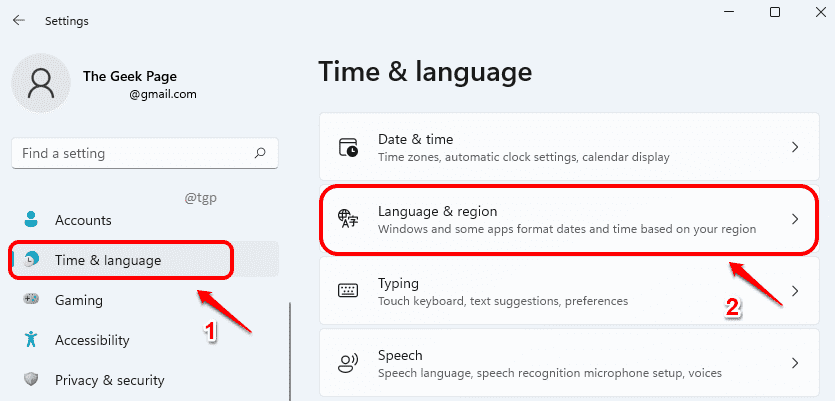
Крок 2: Під Бажані мови розділ, шукайте свій мова за замовчуванням і натисніть на 3 горизонтальні точки.
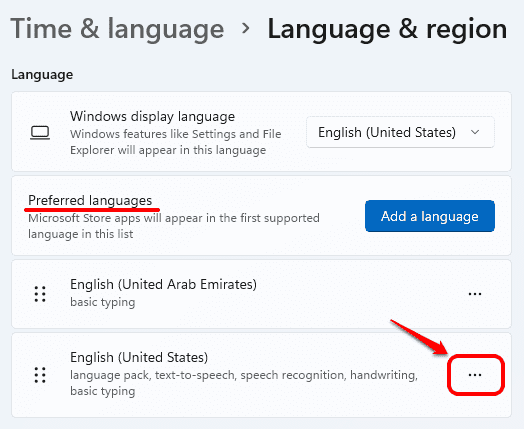
Крок 3: Як далі, натисніть на Мовні параметри.
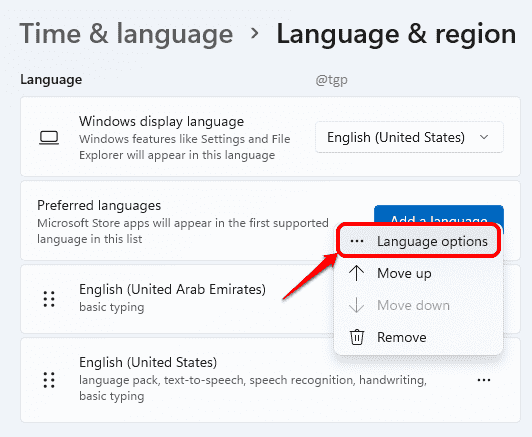
Крок 4: Прокрути вниз і знайти клавіатури розділ. Натисніть на 3 горизонтальні точки піктограму, пов’язану з клавіатурою, яку потрібно видалити. У розгорнутому меню натисніть на Видалити кнопку. Це воно.
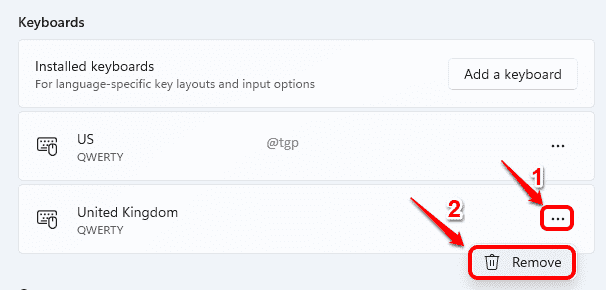
Будь ласка, повідомте нам у коментарях, чи була вам стаття корисною чи ні.
